Cómo transferir fotos de iPhone a PC (y viceversa)
En esta guía nos detendremos a explicar cómo pasar fotos de iPhone a PC (y viceversa) en varios métodos. De hecho, usando otros sistemas operativos el intercambio se realiza simplemente conectando el smartphone al PC -como si de una llave USB se tratase- pero en cualquier caso los métodos para transferir imágenes (y archivos en general) existen y son igualmente válidos para tu iPhone.
Cómo transferir fotos y videos de iPhone a PC
Hay básicamente dos métodos por los cuales usted puede descargar fotos de iPhone a PC. Nosotros, por supuesto, le mostraremos ambos métodos en detalle, ¡pero luego elegirá el que mejor se adapte a sus necesidades!
Transfiere fotos y videos desde el iPhone a la PC a través de iTunes
La primera solución que recomendamos es la que se refiere al uso de itunes. La aplicación de Apple permite gestionar todos los elementos multimedia y, al tener un PC, es fundamental sincronizarlos correctamente.
- Descarga iTunes para Windows yendo a la Página Oficial
- Una vez instalado, abra el software e inicie sesión con el suyo ID de apple
- Conectar tu iPhone, por cable, a la PC
- A continuación, haga clic en el icono en forma de teléfono inteligenteubicado en la parte superior izquierda, para acceder a tu iPhone
- Dentro de la barra lateral a la izquierda, haga clic en el elemento Foto y marque la opción Sincronizar fotos
- A continuación, haga clic en Aplicarabajo a la derecha, y espera unos momentos
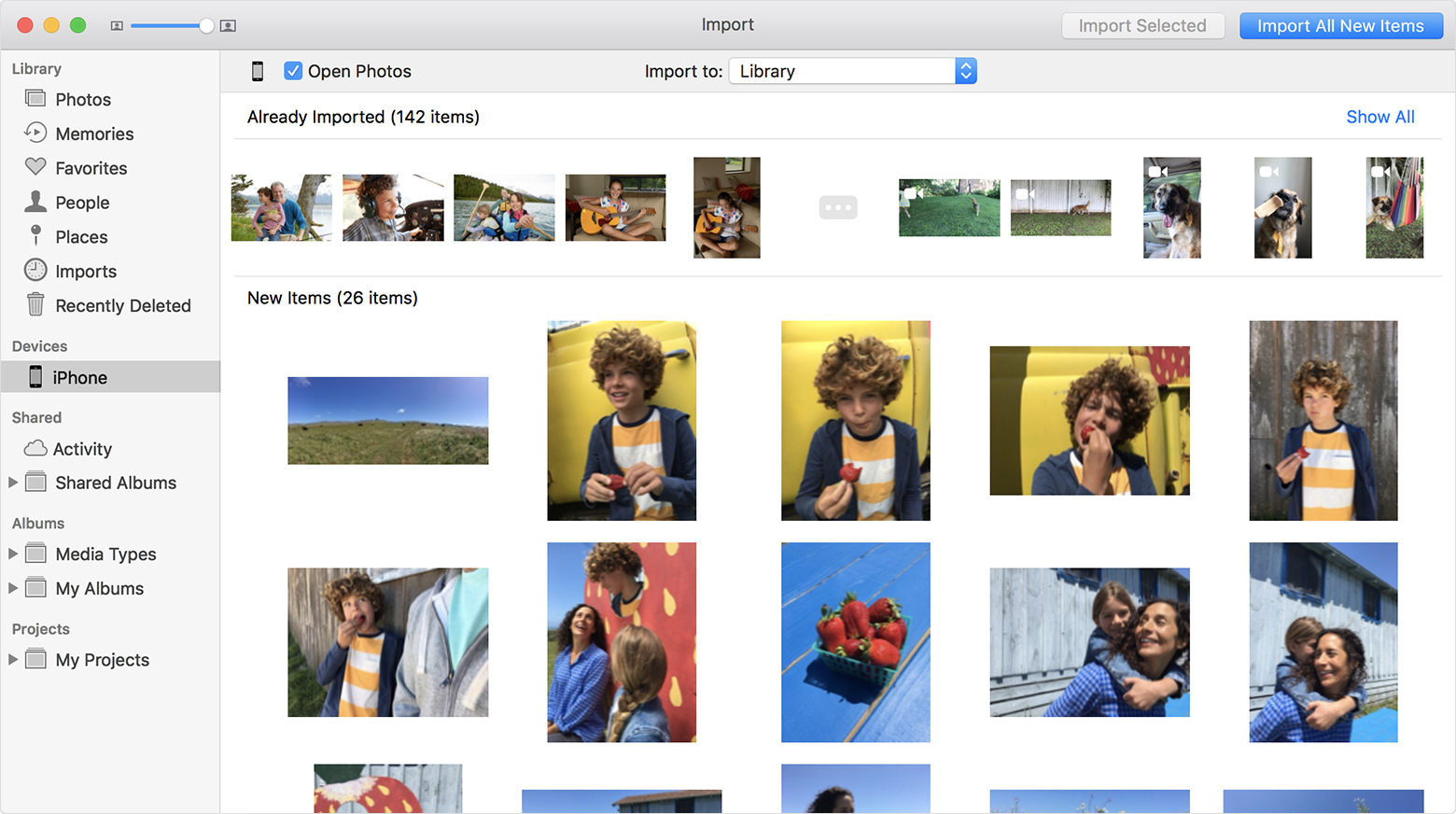
En el caso de que, dentro de la pantalla Foto, aparezca el elemento Fotos de iCloud está activadotendrás que actuar en la configuración de tu iPhone:
- Dentro de tu iPhone, abre la Ajustes
- Pulsa sobre tu nombre para acceder a tu cuenta iCloud
- Dentro de la siguiente pantalla, toque en iCloud luego en Foto
- En este punto, desmarque el elemento Fotos de ICloud
A continuación, vuelve a tu PC:
- En la barra de búsqueda de Windows, escriba Foto y abre la aplicación recomendada
- En este punto, en la pantalla principal de Fotos, haga clic en el icono en forma de foto con una flecha apuntando hacia abajo luego seleccione la opción desde un dispositivo conectado, luego espere a que su iPhone sea detectado
- Dentro de la siguiente pantalla, al hacer clic en Cambiar destino colocado en correspondencia con el artículo Importar elementospuedes decidir en qué carpeta guardar las fotos
- Luego seleccione todos los elementos para importar, luego haga clic en Importar X de XXXX elementos
- Esperen al terminación de la operación
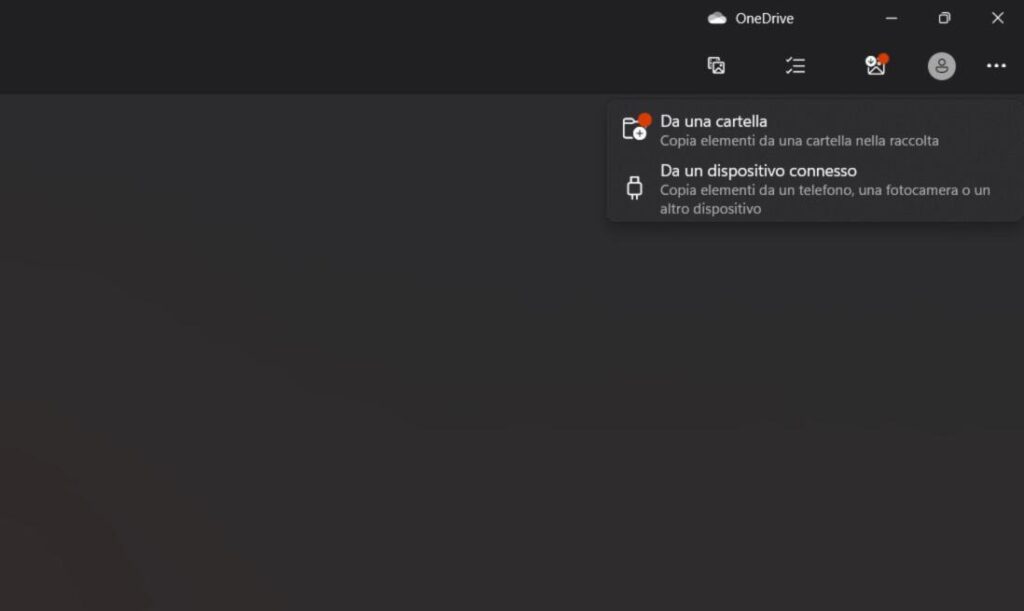
Transfiere fotos y videos desde el iPhone a la PC a través del Explorador de archivos de Windows
Otro procedimiento conveniente a considerar para transferir fotos y videos desde iPhone a PC es ciertamente el que implica el uso de Explorador de archivos Ventanas:
- Conectar su iPhone a la PC y espere a que esta última reconozca el teléfono inteligente
- Una vez que hayas reconocido el iPhone, entra Explorador de archivos haciendo clic en el icono de la carpeta amarilla, luego vaya a la carpeta de su iPhone
En caso de que aparezca la carpeta relacionada con tu iPhone vacío ingrese al teléfono inteligente y busque una advertencia, que le pedirá que autorizar la PC para acceder a los archivos.
- Posteriormente, al regresar dentro de la carpeta de su iPhone, notará la presencia de la carpeta. DCIM que contendrá todos los contenidos multimedia del smartphone
- En este punto, solo tienes que transferir todos los archivos de tu interés en una carpeta de tu elección, ¡y listo!
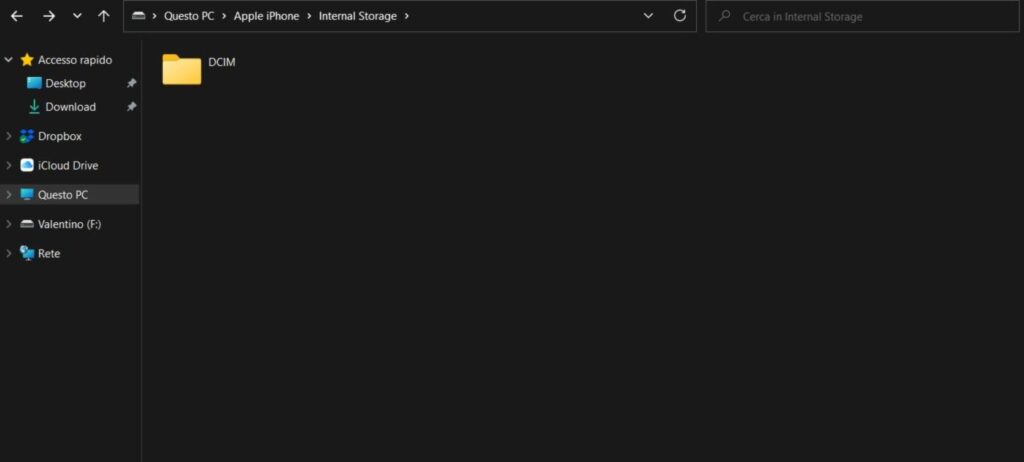
Te aconsejamos que verificar la presencia real de los archivos transferidos desde el iPhone a la PC, ya que puede encontrarse con sorpresas desagradables, ya que las fotos y los videos no se han cargado correctamente.
Cómo descargar fotos de PC a iPhone
Si por el contrario el procedimiento a realizar es el contrario, es decir de ordenador a iPhone, antes de nada siempre hay que instalar itunes.
A través de iTunes
Así que instala itunes en su PC y realice los siguientes pasos:
- Conecte el iPhone a la PC e inicie iTunes
- En la parte superior izquierda, selecciona el iPhone y muévete a Foto desde la barra lateral
- Deje la marca de verificación en Sincronizar fotos Seleccione Elegir la carpeta luego Copiar fotos de y vaya a seleccionar la carpeta con las fotos para importar a iPhone
Nuevamente puedes usar iClouduna vez que lo hayas instalado en tu PC y lo hayas activado en tu iPhone, esto es lo que debes hacer:
- Desde su PC, vaya a Imágenes entonces Fotos de iCloud y finalmente en Cargas
- Aquí pegue las fotos que desea cargar en su iPhone y espere a que finalice el procedimiento (se deben considerar los tiempos normales de carga)
A través de EaseUS MobiMover
La última aplicación lanzada se llama EaseUS Mobi Mover y nació con un propósito muy específico: copiar fotos de iPhone a PC y viceversa.
Además, puede transferir y sincronizar fácilmente archivos desde su PC o portátil a cualquier teléfono inteligente con iOS integrado. Todo lo que tienes que hacer es seleccionar el botón azul «Transferir a este dispositivo» y elige una de las dos opciones: por carpeta o por archivo. Con el primero podrás mover carpetas enteras mientras que con el segundo tendrás la posibilidad de elegir el archivos o documentos individuales.
¿Dudas o problemas? Te ayudamos

